Win10 21H1系統(tǒng)如何設(shè)置鎖屏后不要斷網(wǎng)?
很多升級(jí)Win10系統(tǒng)的用戶發(fā)現(xiàn)電腦鎖屏后就會(huì)進(jìn)入睡眠狀態(tài),網(wǎng)絡(luò)也會(huì)斷開,那當(dāng)用戶在下載一些大型軟件需要網(wǎng)絡(luò)時(shí)就非常不方便。怎么設(shè)置電腦鎖屏后不要斷網(wǎng)呢?下面小編教給大家兩個(gè)方法。
方法一:設(shè)置鎖屏之后不睡眠
大家可以使用WIN+L鍵鎖屏。
1、首先點(diǎn)擊開始菜單,然后進(jìn)入到Windows設(shè)置。
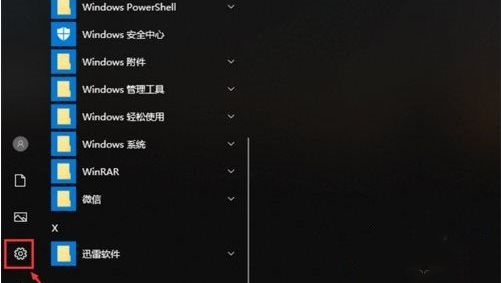
2、進(jìn)入Windows設(shè)置界面之后,點(diǎn)擊最上面的“系統(tǒng)”,如圖所示。
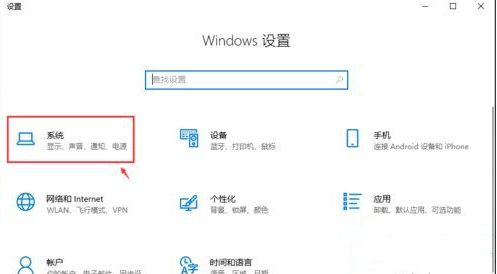
3、進(jìn)入頁(yè)面,點(diǎn)擊左邊欄目的【電源和睡眠】,然后我們可以在下方找到睡眠,設(shè)置睡眠時(shí)間為“從不”就可以了。
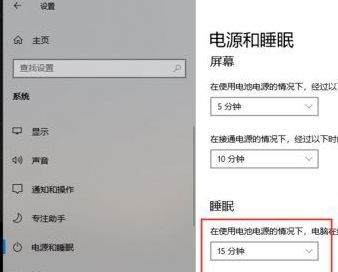
通過(guò)上面的方法操作之后,睡眠被關(guān)閉,這樣鎖屏之后也不會(huì)斷網(wǎng),電腦還在運(yùn)行。
方法二:設(shè)置網(wǎng)卡睡眠后不斷網(wǎng)
1、在開始菜單上單擊鼠標(biāo)右鍵,在彈出的菜單中點(diǎn)擊【設(shè)備管理器】打開設(shè)備管理器。
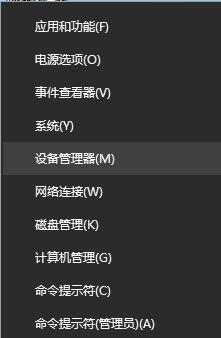
2、打開設(shè)備管理器,展開【網(wǎng)絡(luò)適配器】。
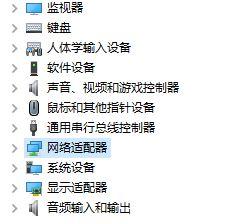
3、在下面找到當(dāng)前使用的網(wǎng)絡(luò)圖標(biāo)上單擊右鍵,選擇【屬性】,如圖所示。
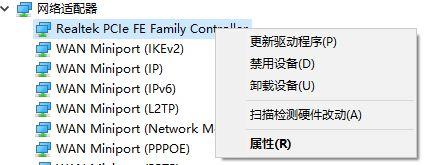
4、打開網(wǎng)卡屬性后,我們切換到【電源管理】一欄,如下圖所示。
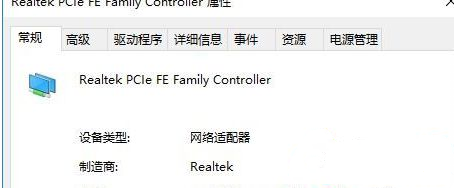
5、在下面找到【允許計(jì)算機(jī)關(guān)閉此設(shè)備節(jié)約電源】的勾去掉,點(diǎn)擊確定保存設(shè)置即可。
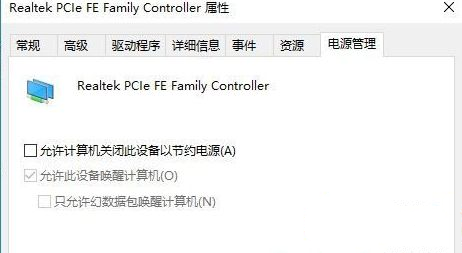
關(guān)于Win10 21H1系統(tǒng)設(shè)置鎖屏后不斷網(wǎng)就給大家介紹到這邊了。
相關(guān)文章:
1. win7無(wú)線網(wǎng)絡(luò)設(shè)置初始化2. win10任務(wù)欄變成白色怎么恢復(fù)3. Windows 7啟動(dòng)后桌面頻繁出現(xiàn)假死解決辦法4. win7系統(tǒng)dnf更新不動(dòng)的解決方法5. Win10自帶輸入法一點(diǎn)都不比搜狗差,Win10輸入法玩法介紹6. win11關(guān)機(jī)在哪里,win11從那里關(guān)機(jī)?7. win11程序和功能位置8. win10系統(tǒng)崩潰了怎么重裝9. Win11怎么打開網(wǎng)絡(luò)配置器選項(xiàng)?10. 禁止win10系統(tǒng)重啟電腦桌面圖標(biāo)重新排列的方法

 網(wǎng)公網(wǎng)安備
網(wǎng)公網(wǎng)安備